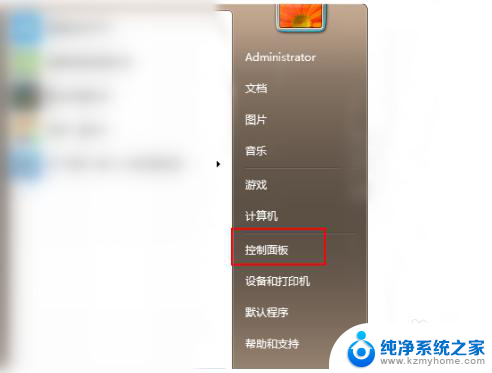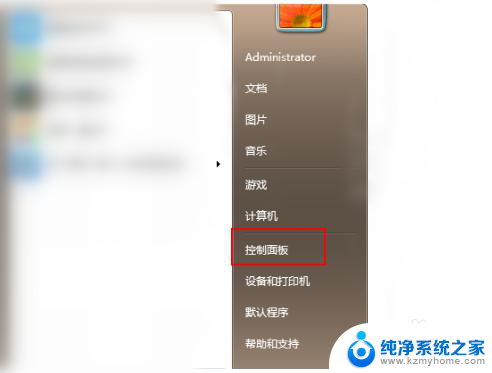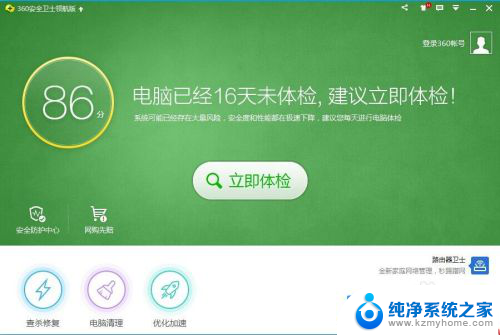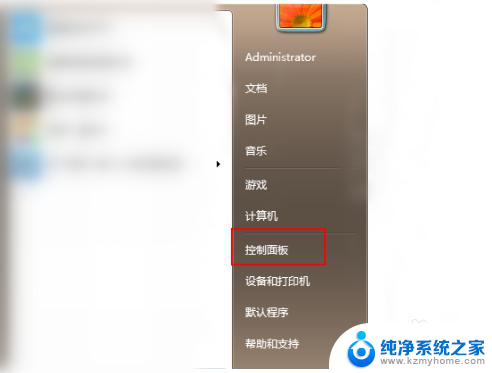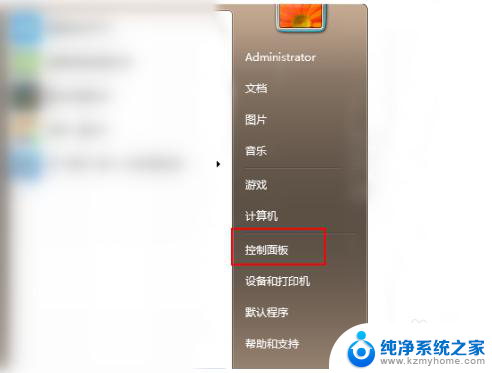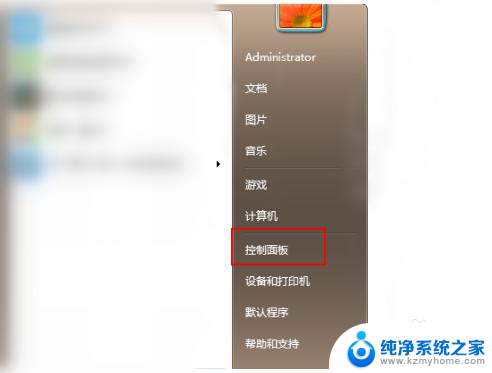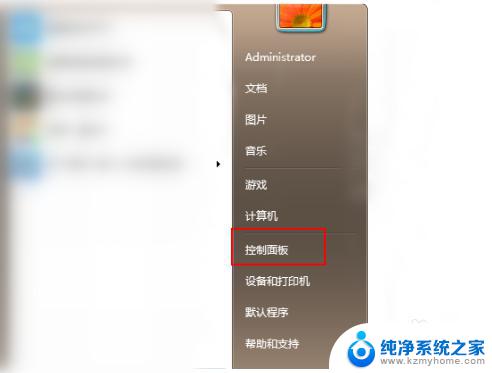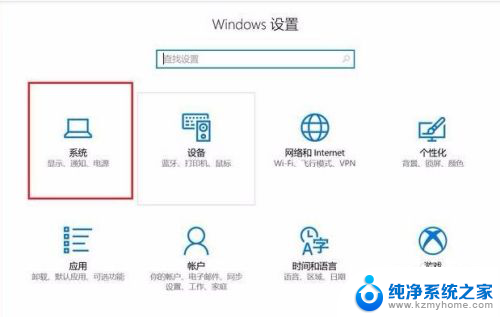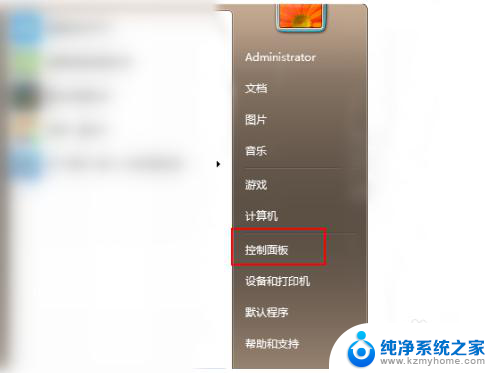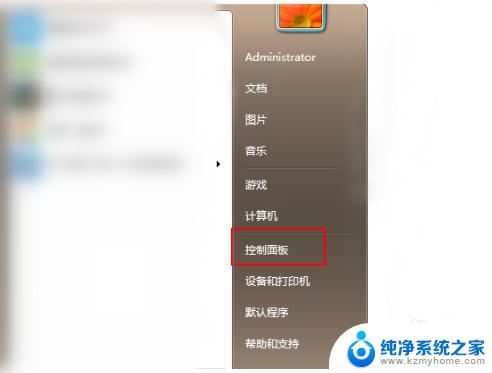win7电脑怎么升级 Win7升级到Win10的免费下载
更新时间:2023-10-15 10:47:32作者:yang
win7电脑怎么升级,随着科技的不断发展,操作系统也在不断更新升级,Win7作为一款备受欢迎的操作系统,许多用户都希望能够升级到更为先进的Win10版本。幸运的是微软提供了免费的下载升级服务,让用户能够轻松地将Win7升级到Win10。本文将为大家介绍Win7电脑升级至Win10的具体步骤和注意事项,帮助大家顺利完成操作系统的升级。无论是为了体验更多功能,还是为了享受更为流畅的操作体验,升级到Win10都是一个不错的选择。
具体方法:
1.在windows7系统桌面左下角点击win7系统菜单图标,找到控制面板打开。
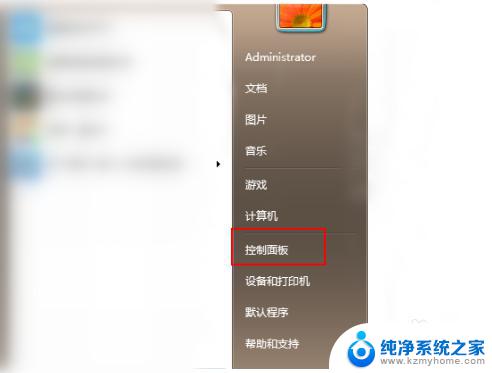
2.然后在控制面板中,找到系统和安全的选项,点击进入。
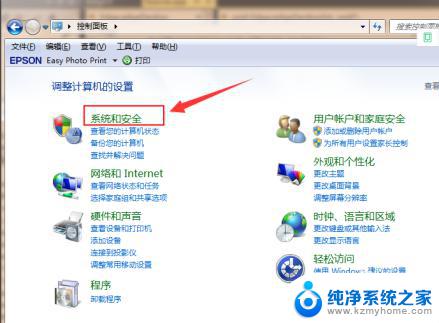
3.在列表中找到Windows Update,单击 检查更新。
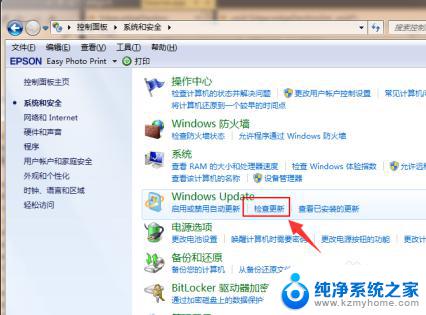
4.进入后可以看到有可用的升级提示,单击 安装。
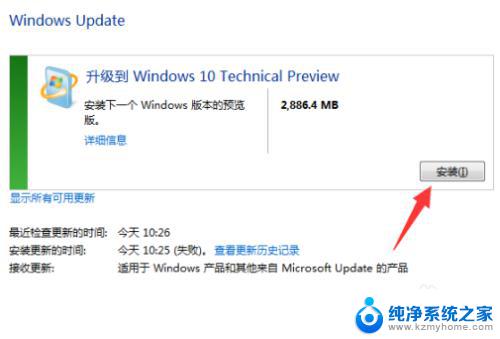
5.等待下载更新的安装包,接着自动安装升级到win10系统。
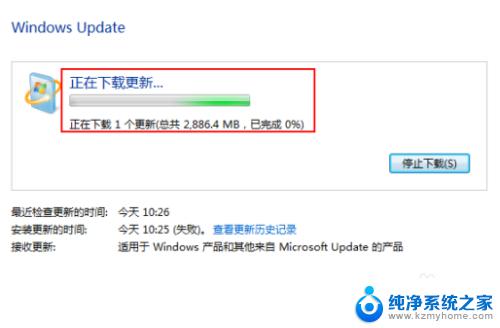
以上是关于如何升级win7电脑的全部内容,如果您遇到类似情况,可以按照本文提供的方法解决问题。